Het bijhouden van to-do's, oftewel takenlijsten, is in het bijzonder populair geworden door het boek Getting Things Done van David Allen. Hierin wordt beschreven dat een persoon meer rust, overzicht en efficiëntie in het afhandelen van persoonlijke taken kan krijgen met behulp van een uitgebreid systeem van takenlijsten.
Op deze pagina vindt u een overzicht van gratis programma's om deze takenlijsten mee te creëren en te beheren. De software van WorkFlowy zal binnenkort ook in deze lijst worden opgenomen.




Microsoft Lists is een prima manier om al uw werkzaamheden beter te structureren en te organiseren. Met deze tool maakt u eenvoudig allerlei soorten lijstjes, bijvoorbeeld voor het bijhouden van projecten, de status van projecten, taken, evenementen of het beheren van voorraad of de agenda. Verder werkt Microsoft Lists erg goed voor het samenwerken met elkaar binnen een team. Daarvoor werkt u met een van de vele templates of u maakt helemaal uw eigen lijsten. Het programma was eerst alleen voor zakelijke gebruikers beschikbaar, maar is nu door iedereen te gebruiken.
Microsoft Lists is gratis te gebruiken en de tool werkt online in uw browser. Er zijn nog apps voor iOS en Android.
Het maken van lijstjes is best wel handig, want het biedt vaak een overzicht van alles wat er nog gedaan moet worden. Thuis zijn de bekende boodschappenlijstjes natuurlijk een goed voorbeeld, maar in het bedrijfsleven werken lijstjes net zo goed. Als u op uw werk met lijstjes werkt, dan biedt dat een duidelijk overzicht van een project of zijn andere gegevens simpeler in kaart te brengen. Er zijn allerlei soorten apps voor takenlijstjes, maar Microsoft Lists is toch wel een klasse apart en de tool is erg breed inzetbaar. Microsoft Lists is onderdeel van Microsoft 365, maar is eveneens los te gebruiken. Het is wel nodig om in te loggen met uw Microsoft-account. Doordat Microsoft Lists op meerdere apparaten te gebruiken is, zijn lijsten bij te houden en te beheren waar u maar werkt. Content wordt automatisch gesynchroniseerd.
Het is mogelijk om een nieuwe lijst te maken of om een bestaande lijst te importeren vanuit Excel. Daarnaast heeft u de keuze uit meerdere kant-en-klare sjablonen, waardoor het aanmaken van een lijst heel makkelijk is. Na het openen van Microsoft Lists ziet u bovenaan uw scherm meteen een knop om een nieuwe lijst te maken. U geeft deze een naam, een beschrijving en desgewenst nog een kleur. Dan voegt u handmatig kolommen toe en de invoervelden zijn zo per kolom in te stellen. Per kolom bepaalt u waar deze voor bedoeld is en de juiste optie selecteert u uit een lijst. U geeft een kolom een eigen naam en het is mogelijk om er een type aan te hangen. Als u hiermee klaar bent gaat u gegevens toevoegen aan uw lijst. De knop hiervoor ziet u linksboven.
Alle items op een lijst zijn steeds opnieuw te bewerken. Verder voegt u nog foto’s toe aan een lijst en is er ondersteuning voor QR-codes, waardoor een lijst bijvoorbeeld makkelijker te delen is. De weergave van een lijst is aan te passen met behulp van sorteren, filteren en groeperen. Daarnaast stelt u prioriteiten in, deelt u lijsten en nodigt u teamleden uit om zelf mee te werken aan een lijst. U checkt altijd een overzicht van recente en favoriete lijsten en alle lijsten zijn zelfs offline gewoon weer te geven. Microsoft Lists maakt altijd gebruik van een krachtige gegevensbeveiliging, waardoor uw informatie goed beschermd is.
Microsoft Lists heeft de volgende kenmerken:
Microsoft Lists screenshots
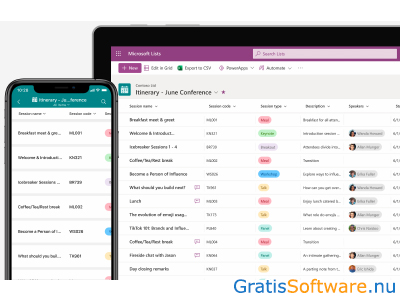
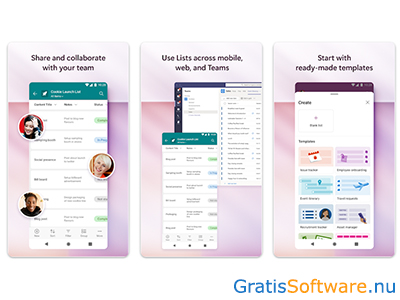
Website van de makers van Microsoft Lists
website van Microsoft Lists Microsoft Lists download voor Android Microsoft Lists download voor iOS




Het is soms best een goed idee om een taakmanager te gebruiken. Door allerlei takenlijsten aan te maken en die op een ordelijke manier te beheren, heeft u een beter overzicht van wat u allemaal moet doen. Dat geeft niet alleen rust, maar zorgt ervoor dat u wat productiever te werk gaat. Er zijn verschillende soorten taakmanagers en Toodledo is er daar een van. Met Toodledo maakt u eenvoudig allerlei soorten lijstjes aan, zoals takenlijsten, boodschappenlijsten of gewoon een notitie. Toodledo is gratis te gebruiken en werkt online in uw browser. Er zijn nog apps voor iOS en Android.
Veel taakmanagers doen hetzelfde, maar toch blijft het een kwestie van gevoel en voorkeur, bij het kiezen van een dergelijk programma. Toch is Toodledo dan wel een aanrader, want het is een intuïtief programma, dat op allerlei vlakken prettig in gebruik is. Daarbij is het weer handig dat Toodledo op al uw apparaten te synchroniseren is. Daarvoor maakt u eerst een account aan met uw e-mailadres, waarna u inlogt. Er volgt dan meteen een kleine hulp, die u helpt bij het opzetten van uw account. U geeft dan aan waarvoor u de taakmanager wilt gebruiken, bijvoorbeeld persoonlijk of zakelijk. De opties worden dan op uw situatie afgestemd. Verder is het meteen al mogelijk om anderen uit te nodigen, om takenlijsten te delen of om er samen aan te werken. Dit is op een later moment eveneens te doen.
Toodledo heeft een erg duidelijk dashboard van waaruit u gaat werken. Aan de linkerkant van uw scherm ziet u een kolom met toegang tot de verschillende onderdelen en uw takenlijsten, die onder meer weer verdeeld zijn in lijsten die voltooid zijn en lijsten die recent zijn toegevoegd of bewerkt zijn. Verder zijn takenlijsten onder te brengen in mappen, te categoriseren op naam, datum, prioriteit of inhoud en meer. Er is nog een optie om lijsten te importeren via een spreadsheet of een RSS-feed. Om een nieuwe takenlijst aan de maken klikt u rechts bovenaan op de knop ‘Add Task’, waarna er een venster uitklapt met alle opties. Hier geeft u aan wat u wilt doen, wat in essentie de naam wordt van uw takenlijst, waarna er nog andere gegevens in te voeren zijn, zoals een start- en einddatum, de duur of een omschrijving. Verder voegt u een taak meteen toe aan een map.
Alle taken verschijnen in uw dashboard en zijn daar altijd weer te bewerken. Het is mogelijk om er extra content aan toe te voegen, om prioriteit in te stellen of om een taak of takenlijst als voltooid te markeren. De status van een taak is continue te volgen en optioneel stelt u een alarm in, voor als een deadline nadert. Iedere lijst is via een link te delen met anderen, waardoor het mogelijk is om er samen aan te werken. Verder is een taak te herhalen, waarbij u zelf het schema aangeeft. Met de zoekfunctie zoekt u op trefwoord naar taken.
Toodledo heeft de volgende kenmerken:
Toodledo screenshots
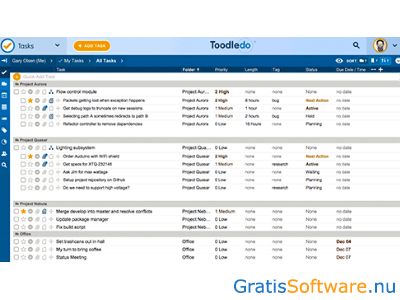

Website van de makers van Toodledo
website van Toodledo naar Toodledo download pagina







Voor veel mensen is het handig om bepaalde dingen wat meer structuur te geven en dat komt de productiviteit dan meestal ten goede. Denk dat aan het maken van een planning voor een project, het maken van takenlijsten of andere soorten lijstjes. Daarvoor gebruikt u een programma als Workflowy. Met Workflowy zijn projecten, planningen en allerlei lijstjes eenvoudig te beheren en daarnaast gebruikt u de tool nog om notities mee te maken. Dagelijkse taken zijn zo beter te structureren en er is een beter overzicht van alles wat u nog moet doen.
Workflowy is gratis te gebruiken en de software is beschikbaar voor Windows, macOS en Linux. Daarnaast zijn er apps voor iOS en Android en gebruikt u de tool online in uw browser.
Als u het druk heeft en merkt dat uw productiviteit daar wat hinder van ondervindt, dan is een takenmanager als Workflowy een goede oplossing. Hiermee maakt u dus takenlijsten en andere lijsten en maakt u notities, waardoor het makkelijk is om snel even een idee op het virtuele papier te zetten. Workflowy werkt heel goed voor uw werk, maar is eveneens prima te gebruiken voor thuis. Het voordeel is verder dat de applicatie op meerdere platformen te gebruiken is, zoals uw computer of smartphone, en dat alles steeds automatisch wordt gesynchroniseerd. U heeft dus meteen toegang tot de juiste en meest actuele informatie. Al uw informatie wordt daarvoor in de cloud opgeslagen. Eerst moet u een account aanmaken met uw e-mailadres. U krijgt dan per mail een verificatiecode en die vult u weer in. U bent dan direct ingelogd.
Na het inloggen komt u terecht op een leeg dashboard dat een overzichtelijke interface heeft. Het belangrijkste zijn de zogeheten bulletpoints, waarmee u een lijst aanmaakt. Daarvoor klikt u op het plus icoontje op uw scherm, waarna u een taak of notitie een naam geeft. Als u meerdere lijsten aanmaakt worden die netjes onder elkaar geplaatst. Door op de drie puntjes te klikken bij een lijst verschijnt er een menu met daar alle opties, onder meer om taken en items toe te voegen. Dat werkt erg intuïtief en u voegt meerdere lagen toe aan een taak. Verder is het mogelijk om notities toe te voegen, om een taak te dupliceren of om er een bestand of tag aan toe te voegen.
Daarnaast deelt u een taak bijvoorbeeld via een link en op die manier is het mogelijk om met anderen aan een taak of project te werken. Gemaakte aanpassingen zijn direct voor iedereen zichtbaar. Taken en items zijn als compleet te markeren en Workflowy biedt de mogelijkheid om takenlijsten te exporteren. Met de zoekfunctie doorzoekt u alle informatie snel op trefwoord, waardoor iets makkelijk weer terug te vinden is. Losse lijsten zijn weer toe te voegen aan uw favorieten en de navigatie door alle takenlijsten heen is erg makkelijk. Workflowy is zelfs offline te gebruiken, wat in sommige gevallen erg handig is.
Workflowy heeft de volgende kenmerken:
Workflowy screenshots
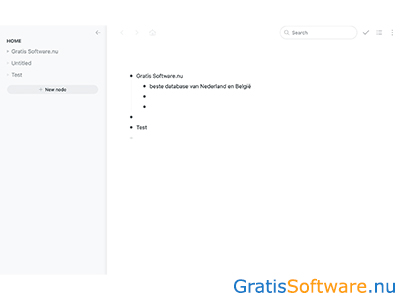
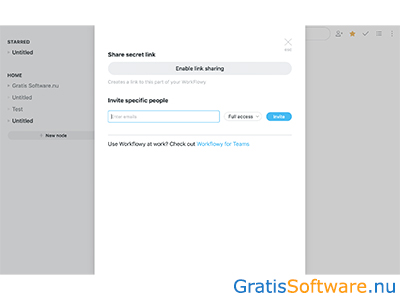
Website van de makers van Workflowy
website van Workflowy naar Workflowy download pagina







Binnen een team blijft samenwerken belangrijk. Daarbij is het weer handig dat iedereen toegang heeft tot dezelfde informatie en daar weer een eigen bijdrage aan toevoegt. Met een programma als Zenkit To Do is het erg eenvoudig om met meerdere mensen aan hetzelfde project te werken. Ieder project is makkelijk te delen en u voegt er onder meer taken, vergaderingen, evenementen, reizen, notities en meer aan toe. Maar de software is net zo makkelijk thuis te gebruiken om daar wat meer orde in de chaos te scheppen.
Zenkit To Do is gratis te gebruiken en werkt online in uw browser. Er zijn nog apps voor Windows, macOS, Linux, iOS en Android.
Zenkit To Do is een prima manier om veel dagelijkse taken of projecten te maken en te beheren. Het platform werkt heel eenvoudig en is op allerlei manieren te gebruiken, zowel voor de huishoudelijke klusjes en boodschappen thuis als voor de meer complexe projecten op uw kantoor. Met dit programma maakt u bijvoorbeeld takenlijsten aan en heeft u veel handige opties op een centrale plek. Zenkit To Do heeft nog het meeste weg van het bekendere Wunderlist. U maakt een account aan met uw e-mailadres of u logt in met uw Facebook-, Google-, of Trello-account. Na het inloggen komt u terecht op een overzichtelijke interface, waarbij u nog de keuze heeft om die met verschillende thema’s aan te passen.
Vanuit het hoofdmenu heeft u meteen de optie om taken aan te gaan maken. Er zit geen limiet aan het aantal taken. U maakt een taak aan door te klikken op ‘Add task’. U geeft die taak en daarna klikt u op ‘Create’. In principe worden alle taken toegevoegd aan het hoofdmenu, dat ‘Inbox’ heet. Daarna is het mogelijk om lijsten aan te maken, daar mensen voor uit te nodigen en daar taken aan toe te voegen. De optie hiervoor vindt u in de balk aan de linkerkant van uw scherm. Door weer op een taak te klikken verschijnt er rechts een scherm waar alle voorwaarden in te vullen zijn. Hier geeft u onder meer de datum aan wanneer de taak voltooid moet zijn. Verder stelt u een herinnering in en voegt u notities of een bijlage toe. Taken zijn bovendien te herhalen, zoals wekelijks en aan iedere taak zijn weer subtaken toe te voegen.
Als u een lijst heeft aangemaakt zijn taken weer toe te wijzen aan andere deelnemers. Taken zijn makkelijk te delen met anderen en voor iedereen is het mogelijk reacties achter te laten, zowel in de vorm van tekst als een gesproken bericht, of om informatie aan te vullen. Er zijn nog meerdere opties voor het instellen van notificaties. Achter iedere taak in het hoofdmenu ziet u alle door u aangegeven instellingen. Alle taken die voltooid zijn, zijn met een simpele klik als zodanig aan te merken. Er komt een streep doorheen en alle uitgevoerde taken verschijnen onderaan de lijst.
Zenkit To Do heeft de volgende kenmerken:
Zenkit To Do screenshots
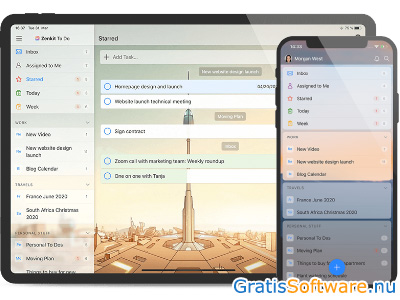
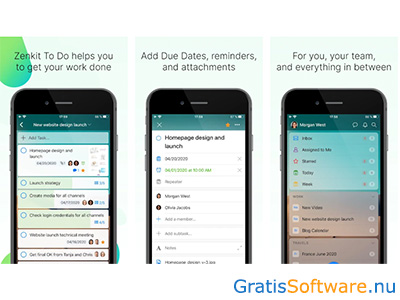
Website van de makers van Zenkit To Do
website van Zenkit To Do Zenkit To Do download voor desktop Zenkit To Do download voor Android Zenkit To Do download voor iOS






Als u veel moet doen dan is het soms handig om dat allemaal even op te schrijven. Er is namelijk een kans dat u het weer vergeet. Natuurlijk mag dat op een los papiertje, maar het is veel handiger om al uw taken bij elkaar op een lijst te zetten. Hiervoor gebruikt u een applicatie als Microsoft To Do. Met deze takenlijst brengt u meteen in kaart welke taken er gedaan moeten worden en zo helpt Microsoft To Do is focussen op wat echt belangrijk is. Dit werkt zowel voor uw werk als privé heel erg goed.
Microsoft To Do is gratis te gebruiken en beschikbaar voor Windows, macOS, Android en iOS. Verder werkt de tool online in uw browser.
Een takenlijst is een prima manier om lopende zaken mee bij te houden. Het zorgt ervoor dat u misschien wat minder druk bent in uw hoofd en dat uw dag er een stuk productiever uitziet. Microsoft To Do heeft een frisse uitstraling en een overzichtelijke interface. Het programma is door Microsoft ontworpen als vervanger voor Wunderlist. Op het dashboard van deze tool vindt u meteen aan de linkerkant een paneel met daar alle onderdelen. Vanuit hier maakt u nieuwe takenlijsten aan, die u alle geplande taken, taken die aan uw toegewezen zijn en meer. Door op 'Mijn Dag' te klikken worden meteen alle taken getoond die u vandaag heeft staan. Het toevoegen van een taak is erg simpel. U klikt gewoon op de het plus icoontje bij 'Taak toevoegen'. U geeft de taak een naam, waarna deze wordt toegevoegd aan uw profiel. Het is dan nog zaak om de taak in te gaan vullen.
Door op de taak te klikken verschijnt er rechts een veld, waar alle gegevens in te vullen zijn. Zo is er een einddatum toe te voegen, een notitie of een bestand toe te voegen en eventueel een omschrijving te plaatsen. Taken zijn weer op te splitsen in overzichtelijke stappen. Taken worden automatisch toegevoegd aan 'Mijn Dag' en zijn aan anderen toe te wijzen. Daarnaast stelt u bijvoorbeeld herinneringen in, zodat u weet wat er wel of niet voltooid is. Het is tevens nog mogelijk om een compleet nieuwe lijst te maken en daar weer taken aan toe te voegen en zelfs om een groep te maken en daar weer lijsten aan toe te voegen. Het is vrij simpel om met kleuren te werken, zoals het aanpassen van de achtergrond per taak, waardoor bepaalde taken handig te herkennen zijn.
Microsoft To Do geeft verder intelligente suggesties om uw dagelijkse takenlijst bij te werken, waardoor u iedere dag een slimme planning heeft en waardoor het makkelijker is om taken te voltooien. Wanneer u een taak heeft voltooid, dan is dat als zodanig aan te merken en verdwijnt de taak van de lijst. Al uw taken en lijsten worden op alle apparaten gesynchroniseerd en verder is Microsoft To Do geïntegreerd met Outlook-taken. Alle taken of takenlijsten zijn nog te delen met anderen.
Microsoft To Do heeft de volgende kenmerken:
Microsoft To Do screenshots
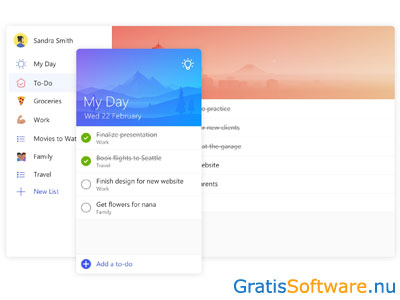
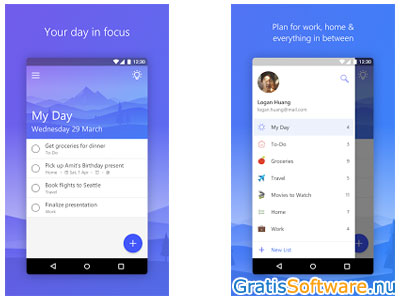
Website van de makers van Microsoft To Do
website van Microsoft To Do Microsoft To Do download voor Windows Microsoft To Do download voor macOS Microsoft To Do download voor Android Microsoft To Do download voor iOS


Wie een druk leven heeft zal merken dat het af en toe lastig is om alles te doen wat gedaan moet worden. Er zijn vast momenten dat u door de drukte iets vergeet. Gelukkig zijn er meer dan genoeg hulpbronnen die u helpen om al uw zaken op orde te krijgen, zoals Tappsk. Met deze app brengt u eenvoudig al uw taken en afspraken in kaart en krijgt u daar een duidelijk overzicht van. Op het thuisscherm ziet u zo iedere dag de taken die u moet doen en daarnaast meteen een overzicht van alle taken en afspraken die de rest van de week gepland staan.
Tappsk is gratis te gebruiken, maar heeft nog een premium versie met meer mogelijkheden. De app is alleen beschikbaar voor iOS.
Als u van uzelf weet dat u wel eens iets vergeet dan is Tappsk een erg handige app. Tappsk is voor verschillende doeleinden te gebruiken. Zo voert u een breed scala aan taken in, maar is uw agenda verder op orde te brengen en zijn nog bepaalde doelen te stellen, zoals het drinken van meer water, het innemen van vitamines, het leren van een nieuwe taal, hardlopen of het lezen van een boek, en helpt deze app u om deze doelen te halen. Hiervoor kiest u uit een flink aantal standaard opties, maar het is net zo makkelijk om zelf iets toe te voegen. Tappsk is daarom een handige oplossing voor wanneer u niet teveel bezig wilt zijn met alledaagse routines, maar uzelf meer wilt richten op een aantal belangrijke dingen en uw productiviteit een impuls wilt geven.
De app wil wel toegang tot de microfoon van uw telefoon, wat weer handig is om uw taken te dicteren, want uw gesproken woord wordt meteen omgezet in tekst. Verder is het handig om notificaties in te stellen. De interface van de app is overzichtelijk en vanaf het startscherm begint u meteen met het toevoegen van taken en afspraken. U klikt hiervoor op het plus teken, waarna u een taak, gewoonte of een afspraak of evenement toe gaat voegen. Voor het toevoegen van een gewoonte heeft u de keuze uit een flinke lijst. U maakt uw keuze, waarna u nog de frequentie ervan aangeeft en herinneringen instelt.
Voor het toevoegen van taken geeft u uw taak een naam en voert u eventueel nog subtaken in of maakt u een takenlijst aan. Ingevoerde taken zijn te delen met anderen en toe te voegen aan de geïntegreerde agenda en er is prioriteit aan te geven. Op uw thuisscherm ziet u dus meteen een overzicht van alles wat u heeft ingevoerd. Door de herinneringen mist u niets meer en de app houdt uw vooruitgang bij. Als een taak klaar is, is die als zodanig te markeren. Tappsk vervangt uw planner, trackers, agenda en meer door één enkele app.
Tappsk heeft de volgende kenmerken:
Tappsk screenshots
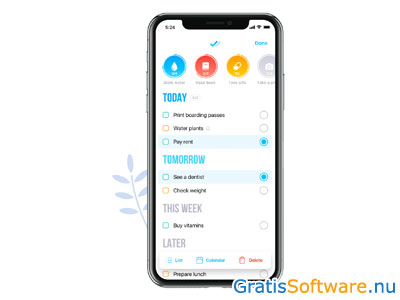
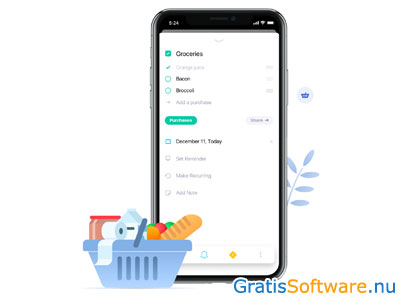
Website van de makers van Tappsk
website van Tappsk naar Tappsk download voor iOS



Wie een druk leven heeft moet alles maar zien bij te benen. Een geheugensteuntje komt dan wel eens goed van pas. Omdat mensen een groot deel van de dag achter hun computer doorbrengen is dat apparaat bij uitstek geschikt om te gebruiken als dat steuntje in de rug om iets niet te vergeten. U heeft daar dan wel een programma als Makagiga voor nodig. Makagiga is een handig open source applicatie om afspraken, takenlijsten en RSS feeds mee bij te houden en bovendien maakt u er snel even een notitie mee, zijn foto’s te bewerken en zijn er nog extra plugins aan toe te voegen. De software bevat een aantal widgets en is eenvoudig naar uw eigen wensen te configureren.
Makagiga is gratis te gebruiken en de software is beschikbaar voor Windows en Linux.
Makagiga is zo’n programma dat uitstekend dient als uw persoonlijke assistent, waarmee u op uw computer snel al uw zaken regelt, met als doel om efficiënter te werk te gaan en met uw tijd om te gaan.
De software is draagbaar en installatie is dus niet nodig, wat handig is, want zo worden er geen veranderingen gemaakt in het register van uw computer. De interface ziet er wat gedateerd uit, maar dat mag de pret niet drukken. Aan de linkerkant vindt u een kolom met enkele categorieën en rechts ervan een groter venster waar u in gaat werken. Daar zijn verschillende tabbladen aan te maken, ieder voor een eigen functie en u schakelt handig heen en weer tussen die tabs. U maakt nieuwe tabbladen en opent de onderdelen van het programma in de linker kolom en grotendeels met uw rechter muisknop.
Zo maakt u een takenlijst aan, die als widget in het tabblad ‘Widgets’ komt. U voegt daar weer taken aan toe, inclusief naam, omschrijving, prioriteit en deadline. Aan dit tabblad voegt u meerdere widgets toe, zoals notities, een agenda en de optie om te zoeken op internet. De widgets zijn allemaal naar een andere plek in het venster te slepen. U maakt daar tekstblokken aan, om aantekeningen mee te maken en die blokken zijn weer van een kleur te voorzien en het lettertype en de kleur van de letters is eveneens te veranderen. Verder heeft Makagiga een ingebouwde fotobewerker, om foto’s licht mee te bewerken. Afbeeldingen zijn onder meer te roteren, uit te snijden en het formaat is te wijzigen.
U voegt verder afspraken toe aan de ingebouwde agenda. Aan de linkerkant vindt u tevens de ingebouwde RSS lezer, waar u al uw favoriete feeds op binnen krijgt en leest. Er zijn al een paar feeds, maar die zijn te verwijderen. Als u met uw rechter muisknop op de lezer gaat staan krijgt u meerdere opties te zien, waaronder het toevoegen van een nieuwe RSS feed. U leest de feed simpel in het hoofdvenster van het programma. Alle onderdelen zijn vrij basaal, maar u heeft er wel een hoop bij elkaar.
Makagiga heeft de volgende kenmerken:
Makagiga screenshots
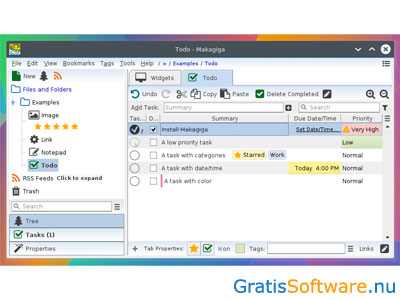
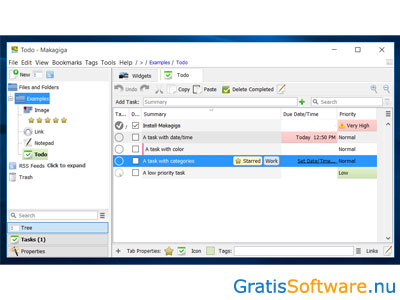
Website van de makers van Makagiga
website van Makagiga naar Makagiga download pagina




Als u met meerdere mensen tegelijkertijd ergens aan werkt, dan is het handig om daar een programma voor te gebruiken, zodat het hele proces in goede banen geleid wordt. Sendtask is daar uitstekend voor. Deze applicatie zorgt ervoor dat u makkelijk samenwerkt met uw team, klanten en leveranciers en alle komt op een plek bij elkaar. Sendtask is een takenmanager, waarmee u makkelijk taken aanmaakt en beheert en de mensen met wie u werkt hoeven niet eens een account te hebben. De communicatie verloopt simpel via e-mail en u werkt met meerdere mensen tegelijk aan taken en projecten.
Sendtask is gratis te gebruiken en beschikbaar voor iOS en Android. Daarnaast werkt de dienst online in uw browser.
Sendtask is een gebruiksvriendelijke en laagdrempelige manier om taken met anderen te delen. Met dit programma zit u direct met uw team, klanten of leveranciers op dezelfde golflengte, wat deadlines en verantwoordelijkheden betreft, en heeft u direct het overzicht. Registreren doet u met uw e-mailadres of u logt in met uw Facebook-, Google- of Slack-account. Doordat Sendtask zowel online als met een app te gebruiken is, werkt u er altijd en overal direct mee. Sendtask is bovendien te koppelen aan andere diensten, zoals Evernote, uw e-mail of Slack.
Als u bent ingelogd begint u met het aanmaken van taken en het aanmaken en toewijzen van taken is iets dat in slechts enkele seconden gebeurd is. Iedere taak is een naam te geven en simpel te bekijken en te bewerken en u voegt er met hetzelfde gemak subtaken aan toe.
Aan iedere taak zijn documenten en andere bestanden toe te voegen en voegt u verder nog notities of andere opmerkingen toe. Op die manier is het voor iemand anders meteen duidelijk wanneer en of er iets moet veranderen. Alle taken zijn simpel te organiseren en te beheren en onder meer onder te brengen in mappen. Dit is zelfs offline te doen, waardoor u Sendtask blijft gebruiken, zelfs al heeft u even geen internetverbinding. Verder maakt u op dezelfde snelle manier een to-do-lijst aan en is het eenvoudig om de status ervan bij te houden. Zo ziet u precies de vooruitgang. Sendtask laat u daarnaast makkelijk samenwerken aan taken en de veranderingen worden realtime weergegeven. Per taak zijn nog herinneringen in te stellen, zodat u een melding krijgt als de deadline nadert en het programma heeft een krachtige zoekfunctie, om zo uw taken te doorzoeken op trefwoord.
Sendtask is een van de makkelijkste manieren om samen te werken en dat komt onder meer omdat anderen geen account nodig hebben. U nodigt anderen uit om mee te werken aan een specifieke taak en u e-mailt de link naar die taak. In tegenstelling tot vergelijkbare programma’s hoeven andere gebruikers niet aan een volledig project deel te nemen, waardoor ze alleen de inhoud van de specifieke taak te zien krijgen. Wanneer een taak voltooid is, is deze te markeren als compleet. Veel makkelijker wordt het niet.
Sendtask heeft de volgende kenmerken:
Sendtask screenshots
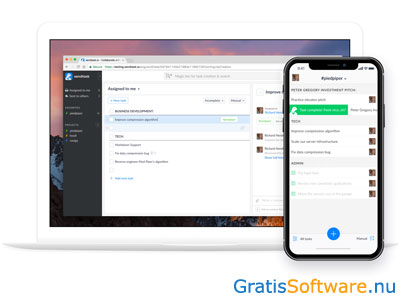
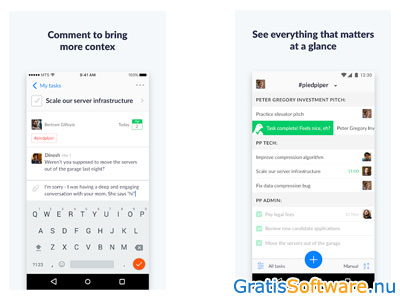
Website van de makers van Sendtask
website van Sendtask Sendtask download voor Android Sendtask download voor iOS


Taskboard is een eenvoudige webbased tool om uw eigen takenlijsten of takenlijsten binnen uw organisatie te beheren.
Het pakket is gebaseerd op de Kanban methode. Het programma bestaat ui drie kolommen die naast elkaar in één venster worden weergegeven. In de linker kolom komen alle taken die nog uitgevoerd moeten worden, deze kunnen vervolgens versleept worden naar de middelste kolom waarin taken staan die op dit moment worden uitgevoerd. Aan de rechterkant van het venster komen alle taken die reeds zijn afgerond.
Taskboard is waanzinnig makkelijk te installeren. De installatiebestanden hoeven alleen naar de webserver gekopieerd te worden. Tijdens het eerste gebruik maakt het programma zelf een SQLite database in om alle informatie op te slaan.
TaskBoard heeft de volgende kenmerken:
TaskBoard screenshots
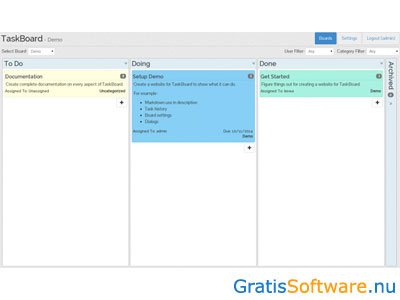
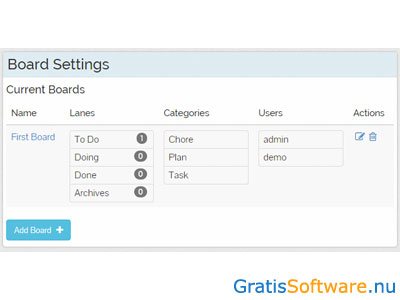
Website van de makers van TaskBoard
website van TaskBoard naar TaskBoard download pagina





Task Coach is een to-do beheerprogramma waarmee u uw persoonlijke takenlijsten en to-do's kunt noteren en beheren.
Het programma is speciaal geschikt voor samengestelde taken en bevat ook functies om te meten, te categoriseren en notities bij te houden. Verder kunt u een budget aan taken toewijzen en taken automatisch op een bepaalde datum en tijdstip laten terugkeren.
De desktop versies van Task Coach voor Windows, Mac en Linux zijn gratis te gebruiken. Voor de iOS app voor iPhone en iPad moet wel betaald worden.
Task Coach heeft de volgende kenmerken:
Task Coach screenshots
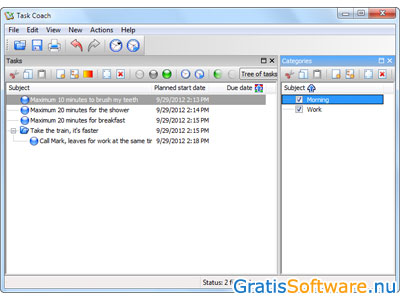
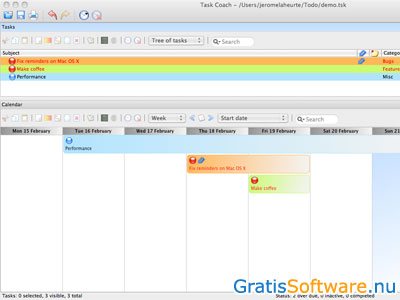
Website van de makers van Task Coach
website van Task Coach naar Task Coach download pagina
Op de website van de ontwikkelaars van deze gratis software kunt u meer informatie vinden en kunt u de software downloaden.